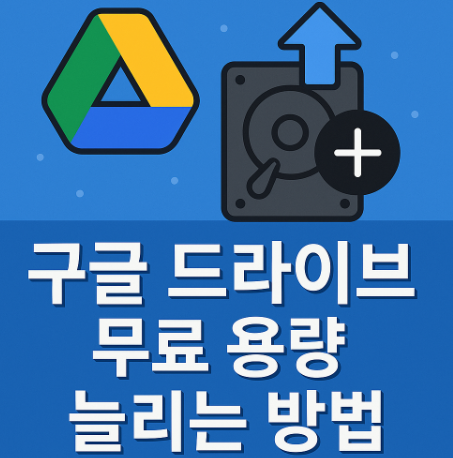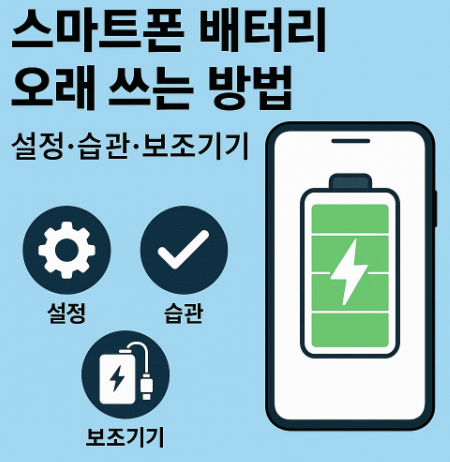컴퓨터는 자동차와 비슷합니다. 정기적인 관리와 부품 교체 시기를 놓치면 속도는 느려지고, 효율은 떨어집니다. 특히 CPU, GPU, SSD 같은 주요 부품의 교체 타이밍은 성능 향상에 큰 차이를 만듭니다. 이 글에서는 업그레이드 타이밍을 과학적으로 판단하는 법과, 실제 교체를 통해 얻을 수 있는 성능 향상 사례를 자세히 살펴봅니다.

📘 목차
- 1. 업그레이드 타이밍을 판단하는 기준
- 2. CPU 교체 시점과 성능 향상 폭
- 3. GPU 업그레이드로 게임 성능 극대화
- 4. SSD와 RAM 교체의 체감 속도 변화
- 5. 파워서플라이와 쿨링 시스템의 중요성
- 6. 드라이버 업데이트와 최적화의 관계
- 7. 업그레이드 전 반드시 확인할 체크리스트
- FAQ
1. 업그레이드 타이밍을 판단하는 기준 ⚙️
PC 업그레이드 타이밍은 단순히 ‘느려졌다’는 체감만으로 판단하기 어렵습니다. 일반적으로 CPU나 GPU의 세대 차이가 2세대 이상 벌어졌거나, 소프트웨어가 요구하는 최소 사양을 간신히 충족하는 수준이라면 교체를 고려해야 합니다.
또한 하드웨어 제조사들이 제공하는 펌웨어 및 드라이버 업데이트 지원이 종료된 경우도 중요한 신호입니다. 이때는 최신 OS와의 호환성이 떨어지며, 보안 취약점이 생길 위험도 있습니다.
- ✔️ CPU/GPU 세대 격차가 2세대 이상
- ✔️ 제조사 드라이버 지원 종료
- ✔️ 잦은 블루스크린, 프리징 현상 발생
2. CPU 교체 시점과 성능 향상 폭 🔍
CPU는 시스템 전체의 명령 처리 중심입니다. 구형 CPU를 사용하면 최신 소프트웨어의 멀티코어 최적화를 활용하지 못하고, 병목현상이 발생합니다. 인텔 6세대에서 12세대로 바꿨을 때, 멀티스레드 성능이 최대 2.5배 향상되는 사례가 보고되었습니다.
특히 영상 편집, 코딩, 3D 렌더링 같은 작업은 CPU 업그레이드 시 성능 향상이 뚜렷하게 나타납니다. 다만 메인보드 칩셋 호환성도 함께 점검해야 합니다.
CPU 업그레이드 체크포인트
- ✔️ 코어 수와 스레드 수 비교
- ✔️ 지원되는 메모리 규격 (DDR4 vs DDR5)
- ✔️ TDP(열 설계 전력) 확인으로 발열 대비
3. GPU 업그레이드로 게임 성능 극대화 🎮
GPU는 그래픽 연산뿐 아니라 인공지능 연산, 동영상 인코딩 등 다방면에서 성능을 좌우합니다. 최신 GPU는 레이 트레이싱(ray tracing)과 DLSS(딥러닝 슈퍼 샘플링)을 지원하여 게임 품질을 비약적으로 향상시킵니다.
예를 들어 RTX 2060에서 RTX 4070으로 업그레이드할 경우, 4K 환경에서 프레임이 약 2배 이상 향상됩니다. 단순히 그래픽뿐 아니라 발열, 전력 효율까지 개선되므로 장기적으로 전기 요금 절감 효과도 기대할 수 있습니다.
- ✔️ 게임 해상도 및 프레임 목표 설정
- ✔️ 파워서플라이 용량 검토
- ✔️ 케이스 내부 공간 및 쿨링 여유 확인
4. SSD와 RAM 교체의 체감 속도 변화 🚀
운영체제 부팅 속도와 프로그램 로딩 속도는 저장장치의 성능에 크게 좌우됩니다. HDD에서 NVMe SSD로 교체하면, 부팅 시간이 평균 30초에서 8초 이내로 단축되는 경우가 많습니다. 또한 RAM 용량을 8GB에서 16GB로 늘리면 멀티태스킹 효율이 향상됩니다.
SSD/RAM 업그레이드 가이드
- ✔️ NVMe 인터페이스 지원 여부 확인
- ✔️ 듀얼 채널 메모리 구성 권장
- ✔️ 윈도우 가상메모리 조정으로 추가 최적화
5. 파워서플라이와 쿨링 시스템의 중요성 ❄️
많은 사용자가 간과하지만, 파워서플라이(PSU)와 쿨링은 시스템 안정성의 핵심입니다. 노후 PSU는 출력 저하와 전압 불안정으로 부품 손상을 일으킬 수 있습니다. 최소 80PLUS 브론즈 이상 인증 제품을 사용하는 것이 좋습니다.
또한 쿨링팬의 먼지와 소음은 CPU/GPU 수명을 단축시킵니다. 정기적인 청소와 서멀구리스 교체로 온도를 10도 이상 낮출 수 있습니다.
- ✔️ PSU 효율 등급 (브론즈/골드/플래티넘)
- ✔️ 쿨링팬 RPM 및 소음 관리
- ✔️ 케이스 내부 공기 흐름 개선
6. 드라이버 업데이트와 최적화의 관계 🔑
부품 교체만큼 중요한 것이 드라이버 최적화입니다. 구형 드라이버는 성능 저하뿐 아니라 호환성 문제를 일으킬 수 있습니다. 따라서 GPU, 칩셋, BIOS를 주기적으로 업데이트해야 전체 시스템이 최신 상태를 유지합니다.
공식 지원 도구인 Intel Driver & Support Assistant나 AMD Auto-Detect Tool을 사용하면 자동으로 최신 버전을 관리할 수 있습니다.
7. 업그레이드 전 반드시 확인할 체크리스트 🧩
PC 업그레이드 체크리스트:
- ✔️ 메인보드 칩셋과 CPU 호환성 확인
- ✔️ BIOS 버전 최신화 여부
- ✔️ 파워서플라이 용량과 커넥터 수 확인
- ✔️ 운영체제 재설치 혹은 드라이버 클린 업데이트
이 과정을 통해 불필요한 부품 교체를 줄이고, 예산 대비 최대의 성능 향상을 얻을 수 있습니다. 실제로 체계적인 업그레이드 계획을 세운 사용자는 체감 속도 향상률이 평균 60% 이상 높았다는 조사 결과도 있습니다.
결론 💡
PC 업그레이드는 단순한 교체 작업이 아니라, 시스템의 ‘재탄생’ 과정입니다. 적절한 타이밍에 핵심 부품을 교체하면 작업 속도와 안정성을 모두 확보할 수 있습니다. 다음번 업그레이드를 계획할 때는 세대 차이, 호환성, 그리고 드라이버 최적화를 꼭 함께 고려해보세요.
자주 묻는 질문 (FAQ)
1. CPU와 메인보드를 함께 교체해야 하나요?
CPU 세대가 크게 달라지면 소켓 규격이 바뀌기 때문에, 대부분의 경우 메인보드도 함께 교체해야 합니다.
2. GPU만 바꿔도 게이밍 성능이 올라가나요?
네, GPU는 그래픽 처리의 핵심입니다. 다만 CPU 병목현상이 있는 경우 전체 성능 향상폭은 제한될 수 있습니다.
3. SSD 교체 후 윈도우를 새로 설치해야 하나요?
기존 HDD에서 SSD로 마이그레이션 툴을 사용하면 재설치 없이도 이전 가능합니다. 하지만 최적화를 위해 새 설치를 권장합니다.
4. 드라이버 업데이트 주기는 어떻게 되나요?
GPU는 한 달에 한 번, 칩셋 및 BIOS는 3~6개월 단위로 점검하는 것이 좋습니다.
5. 예산이 한정되어 있다면 어떤 부품부터 교체해야 하나요?
우선순위는 SSD → RAM → GPU → CPU 순으로, 체감 성능에 직접적인 영향을 주는 부품부터 교체하는 것이 효율적입니다.
이 포스팅은 쿠팡 파트너스 활동의 일환으로, 이에 따른 일정액의 수수료를 제공받습니다.